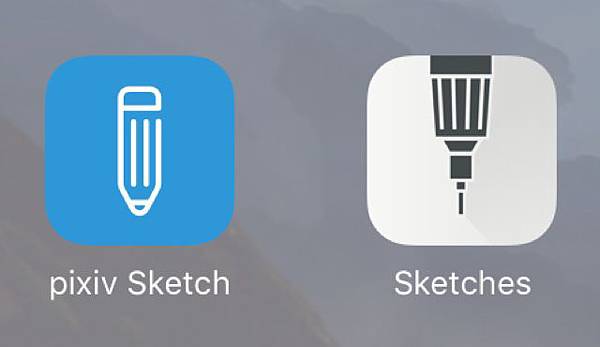
最近突然腦袋故障想說用iPad來練習畫畫好惹
相信我,你一定找不到比我更沒有畫畫天份的人(´;ω;`)
但是!有大學念的人就是任性!!說想畫畫就是要畫畫!!(#゚Д゚)
經過一番篩選 最後選了剛出不久的pixiv sketch和好評許多的sketches
Pixiv sketch 是日本最大繪圖社群網站pixiv推出的免費繪圖App
Sketches則是有專業版可以選擇,功能更多
老實講這兩款App受限於免費,真的不能跟專業繪圖軟體相比,但如果跟我一樣只是隨手塗鴉,覺得這兩款也算是很夠用了
先簡單做個比較
兩款都有的優點:
1. 免費
2. 調色很美
3. 可以匯入照片
兩款都有的缺點:
1. 無法顯示色號(更新!sketch其實是有的,可以用RGB CMYK或色碼)
2. 筆刷選擇較少
Pixiv Sketch較好的部分
1. 操作上非常直覺,較為簡單
2. 筆刷大多較細
3. 顏色切換較方便
4. 筆刷大小彈性較大
5. 可以增加多個圖層
6. 工具箱欄位不佔空間
Sketches較好的部分
1. 筆刷比較好看,好看很多
2. 可以分成不同資料夾,比較方便整理
3. 噴槍(?) 上色非常好看,畫人物的時候上膚色非常自然
4. 畫漸層色很方便
5. 有水彩筆刷
接下來各自簡單介紹
pixiv sketch
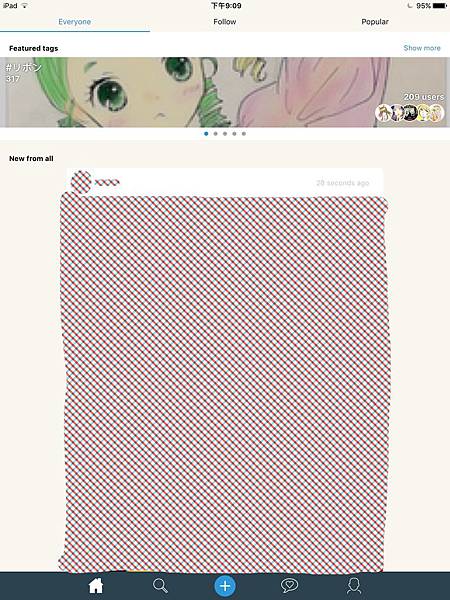
首頁,可以看到別人作品
請注意上傳到pixiv sketch和上傳到pixiv是不同的
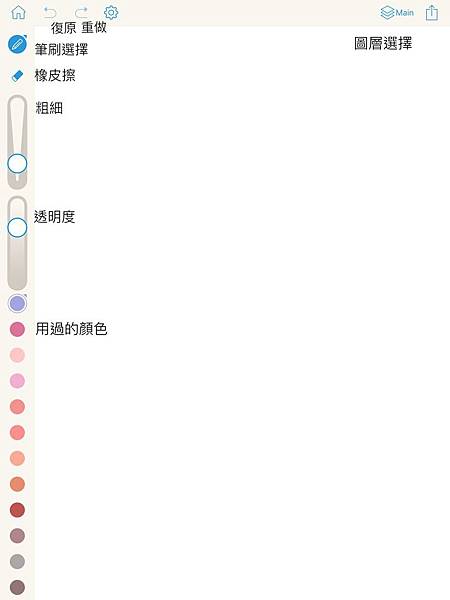
按中間按鈕進入繪圖介面
功能簡介如圖
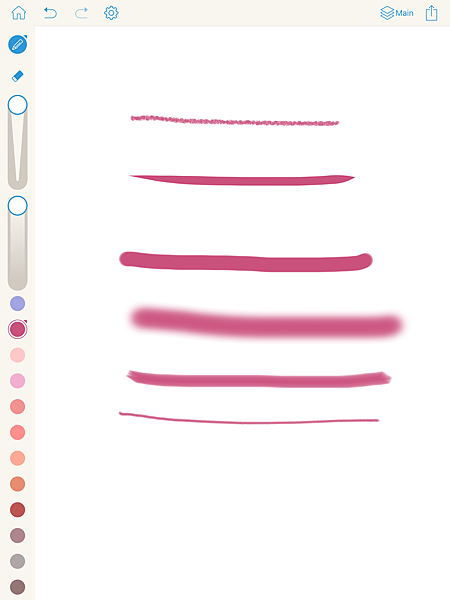
筆刷示範
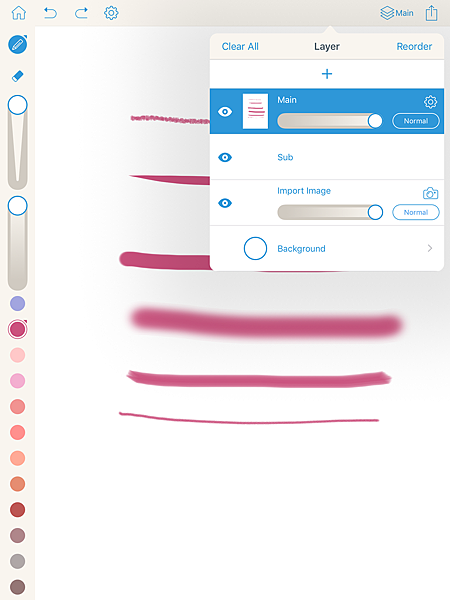
圖層
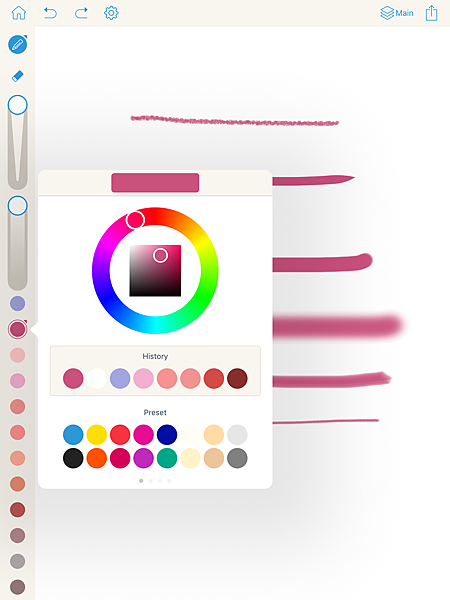
切換顏色
Sketches

首先是一本一本資料夾
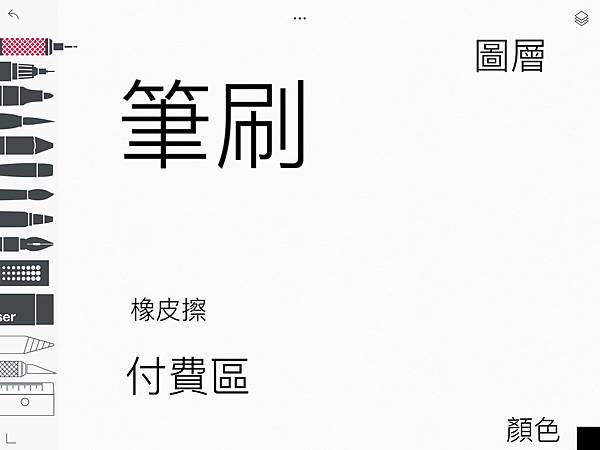
繪圖介面非常簡單,旁邊筆刷在沒有下筆的時候會收起來有點煩躁XDD
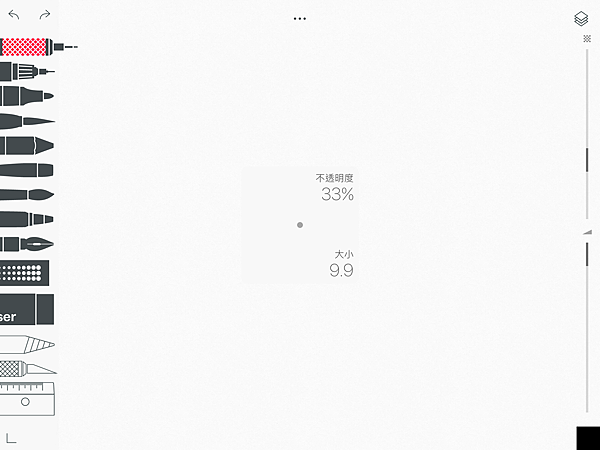
調整筆刷粗細透明度示意,要長按筆刷圖示的紅色地方
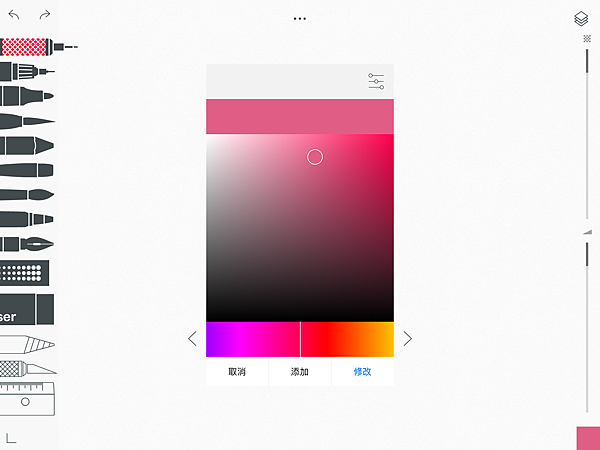
按右下角調整顏色 顏色調整示意
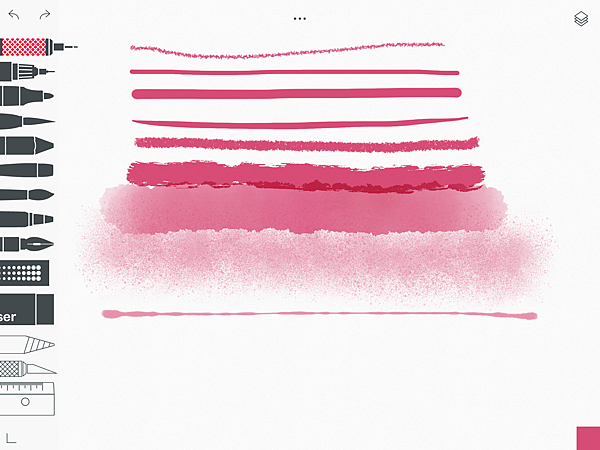
筆刷示範
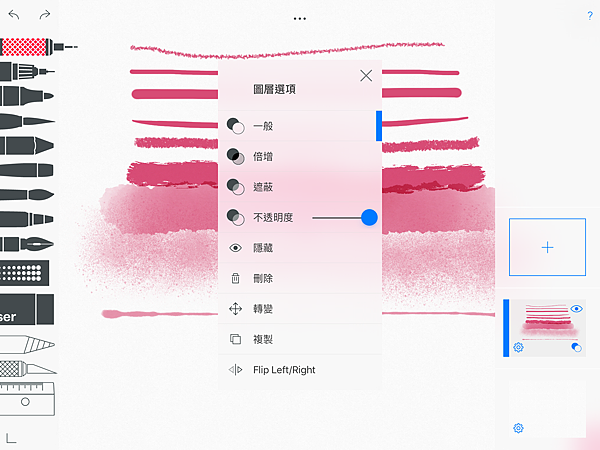
免費版無法切換圖層,我的技巧是一開始就複製空白的圖層XD
結論:
我的結論是一開始先打好草稿後用Sketches上色,細節部分用pixiv sketch補完這樣XD
只能說免費還是比較累(什麼鬼結論
但像我這種沒甚麼天份的人而言是很夠用了 而且也不會像一些假免費的App一樣叫你訂閱 = =



